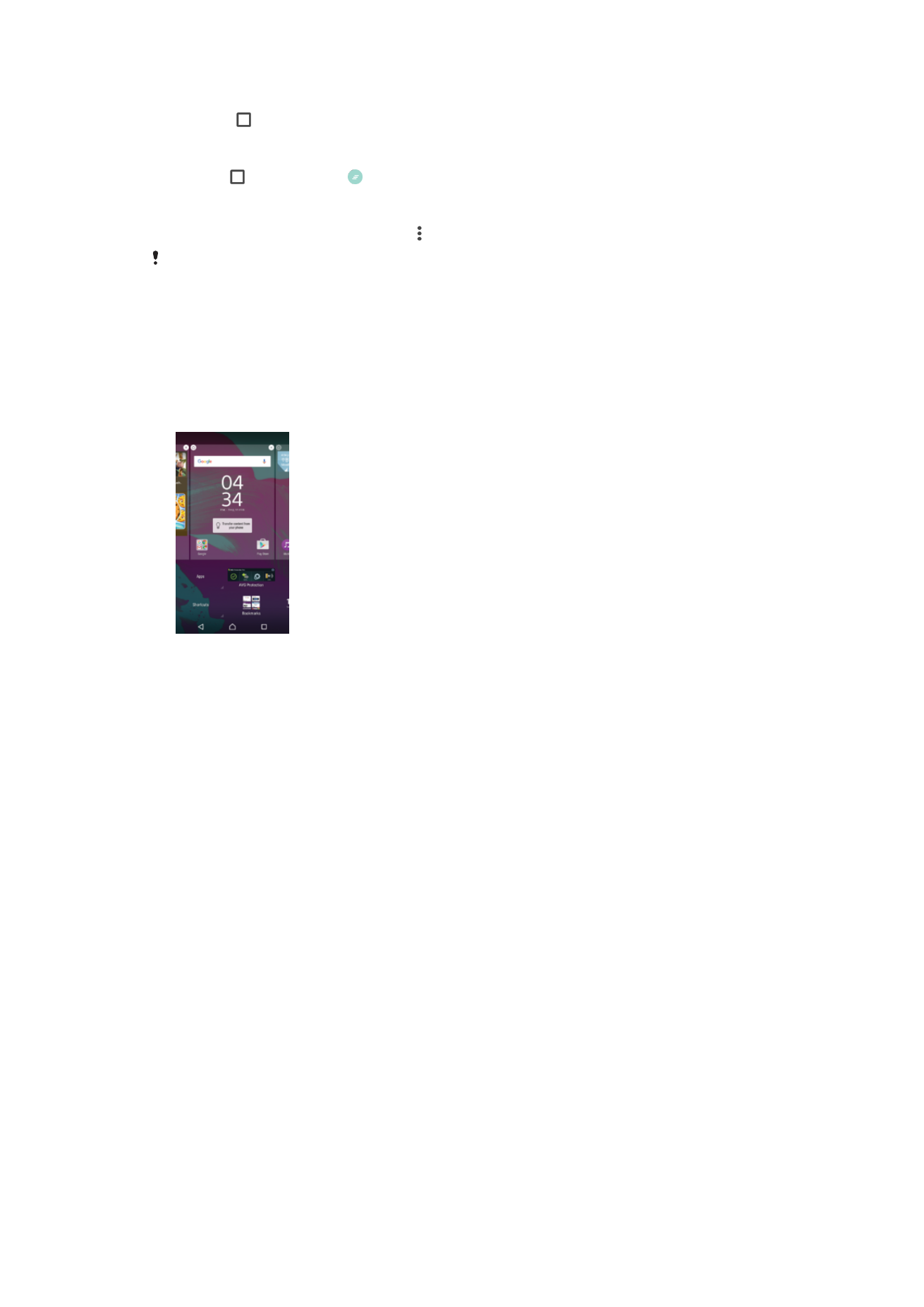
Prečice i fascikle
Koristite prečice i fascikle kako biste upravljali aplikacijama i Početni ekran držali urednim.
25
Ovo je Internet izdanje ove publikacije. © Štampanje dopušteno samo za privatnu upotrebu.
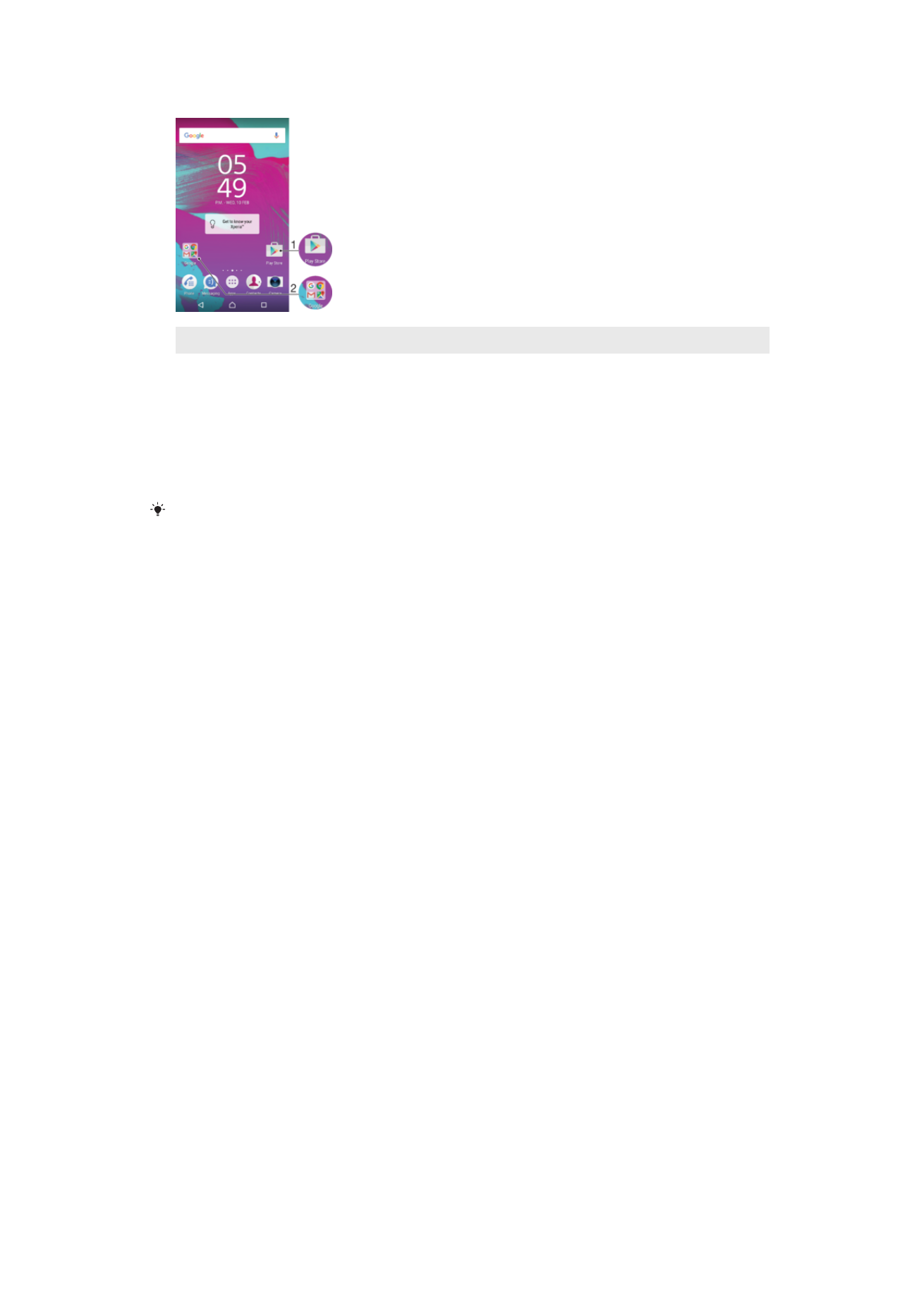
1
Pristupite aplikaciji pomoću prečice
2
Pristupite fascikli koja sadrži aplikacije
Za dodavanje prečice aplikacije na početni ekran
1
Dodirnite i držite prazno područje na svom Početni ekran.
2
U meniju prilagođavanja, kucnite na
Kontrole > Aplikacije.
3
Pomičite se kroz listu aplikacija i odaberite aplikaciju. Odabrana aplikacija dodaje
se na Početni ekran.
U koraku 3, alternativno, možete kucnuti na
Kontrole > Prečice i potom odabrati aplikaciju sa
dostupne liste. Ako koristite taj metod za dodavanje prečica, neke dostupne aplikacije
dozvoljavaju dodavanje određene funkcionalnosti toj prečici.
Za premještanje stavke na početnom ekranu
•
Dodirnite i držite stavku dok uređaj ne počne vibrirati, zatim povucite stavku na
novu lokaciju.
Uklanjanje stavke s početnog ekrana
•
Dodirnite i držite stavku dok uređaj ne zavibrira, a zatim povucite stavku do ikone
Ukloni s početnog ekrana na vrhu ekrana.
Kreiranje fascikle na početnom ekranu
•
Dodirnite i držite ikonu aplikacije ili prečicu dok uređaj ne počne vibrirati, zatim je
povucite i ispustite na vrh ikone druge aplikacije ili prečice.
Dodavanje stavki u fasciklu na početnom ekranu
•
Dodirnite i držite stavku dok uređaj ne počne vibrirati, zatim stavku povucite u
fasciklu.
Za promjenu imena fascikle na početnom ekranu
1
Kucnite na fasciklu kako biste ju otvorili.
2
Kucnite na traku naslova fascikle kako biste prikazali
Ime fascikle polje.
3
Unesite ime nove fascikle i kucnite na
Gotovo.